Kindleの電子書籍には、DRMというプロテクトがあるので、PC,他のデバイスで閲覧することができません。
Kindleの電子書籍を他のデバイスに取り込んで、閲覧したい場合、Kindleの電子書籍からDRM制限を解除しなければなりません。また、azw3はkindle専用のため、他のデバイスで対応できるフォーマット(epub,pdf,txtなど)に変換する必要があります。
それでは、一体どのようにKindleの電子書籍のDRM制限を解除できますか?
DRM解除ソフトが必要です。DRM解除ソフトを探しているなら、こちらは『Leawo Prof.DRM』というソフトウェアをお薦めします。
Leawo Prof.DRMは最高DRM解除ソフトで、Kindleの電子書籍だけでなく、Adobe,koboの電子書籍のDRM制限を簡単に解除できます。
それだけでなく、iTunesで購入したムービー,音楽,オーディオブック、Spotifyの音楽などのDRMも簡単に削除でき、DRMフリーのフォーマットに変換できます。
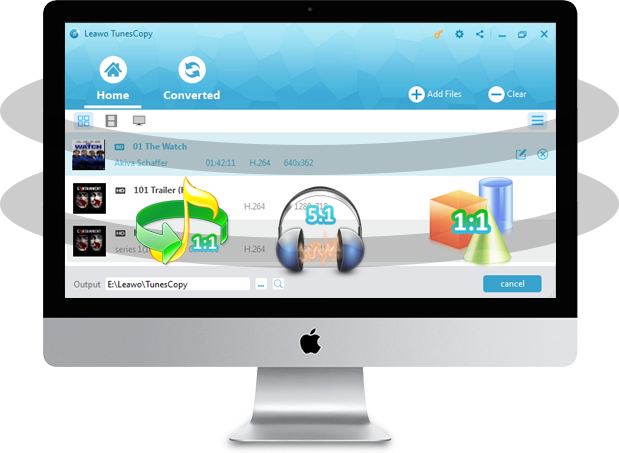
iTunesビデオ(ムービー、TV番組)、Spotify音楽、iTunesミュージック、iTunesオーディオブックやAmazon Audibleオーディオブック、電子書籍から
DRM保護を解除して、多用途のDRMフリーファイルに変換します。![]()
![]()
詳細のやり方はこちら:
- まずはLeawo Prof.DRMを起動します。四つのモジュールが表示されます。Amazon Kindleの本のDRMを解除したい場合は、「eBook Converter」を選択してください。
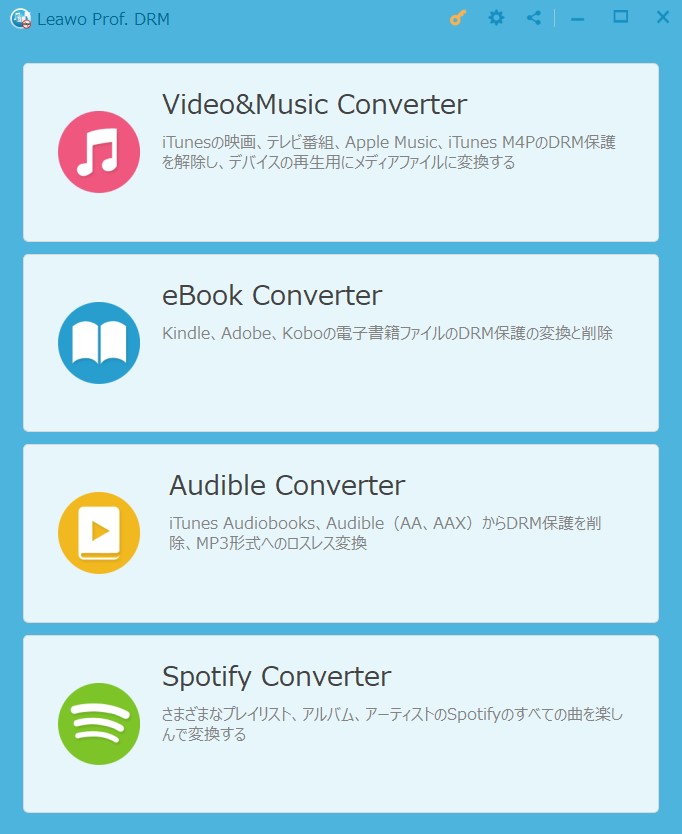
- 次は、Kindleの本をLeawo Prof.DRMに追加する必要があります。Kindleの本を追加するには、二つの方法があります。
・Kindle for PCから本をLeawo Prof.DRMに追加する場合は、Kindle for PCをログインする必要があります。そして、「追加」ボタンをクリックして、「Kindle」の後ろにある「更新」ボタンをクリックすると、Leawo Prof.DRMが自動的にKindleの本を検出します。
・Kindleの本のファイルをLeawo Prof.DRMに追加する場合は、Leawo Prof.DRMの設定でKindleのシリアル番号/IPDSを入力する必要があります。そして、Kindleの本をLeawo Prof.DRMにドラッグアンドドロップすればいいです。
- Kindleの本をLewao Prof.DRMに追加した後、「情報」ボタンをクリックして、Kindle本の概要を確認できます。「編集」ボタンをクリックして、変換形式を「epub、mobi、azw3、txt」から選択できます。

- 最後は、ソフトの下で「出力先」を設定して、「変換」をクリックすると、Kindle本のDRM解除が開始します。変換したファイルはDRMフリーで、自由に利用できます。

もっと詳しい方法を確認したい場合、こちらの記事をご参照ください。
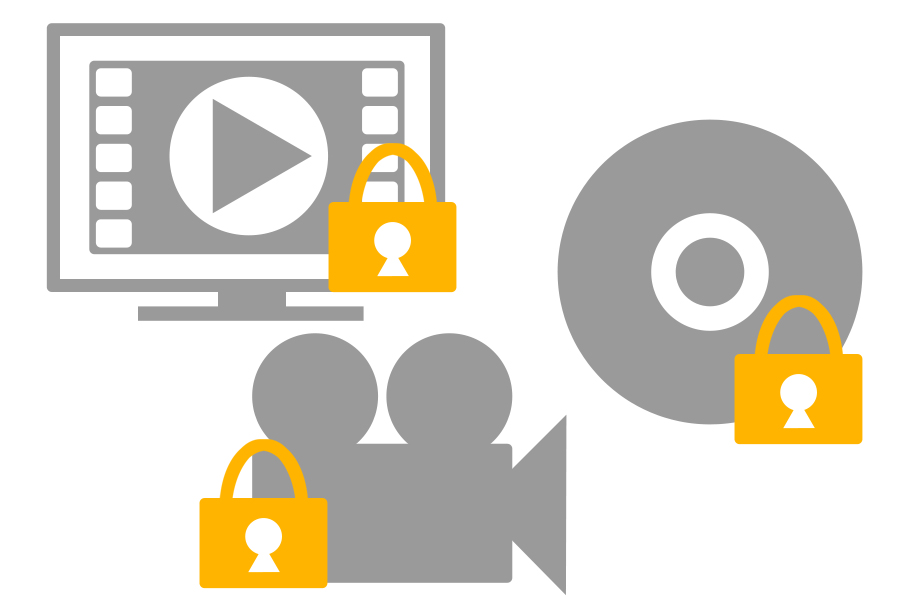
Kindleの本をPDFに変換する方法!Macでも利用可能! | Leawo 製品マニュアル
Kindleの本をPDF化すると、iPadなどのデバイスでも読むことができますが、Amazon Kindleの本(.azw)にはDRMなど様...
Leawo 製品マニュアル










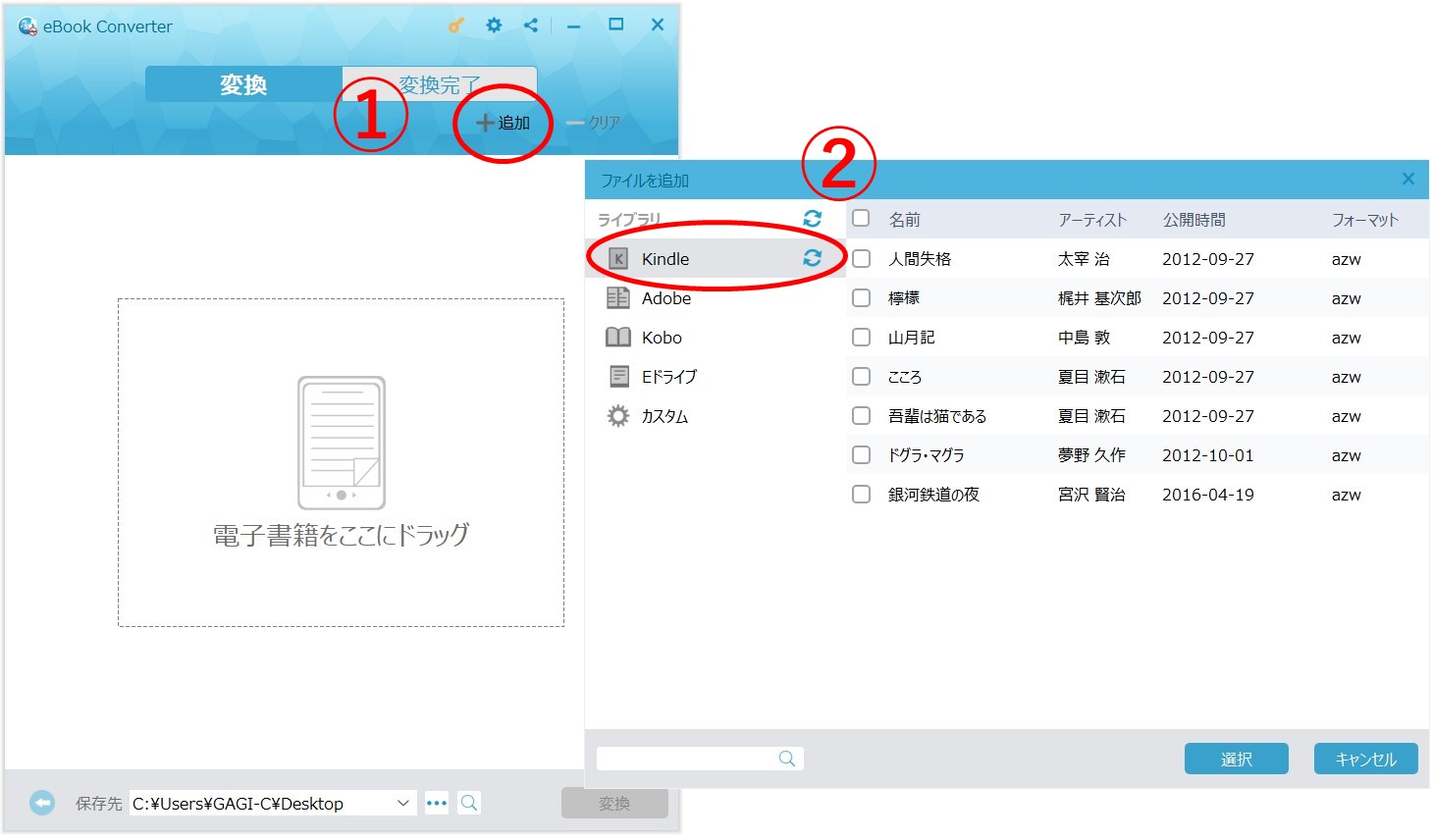
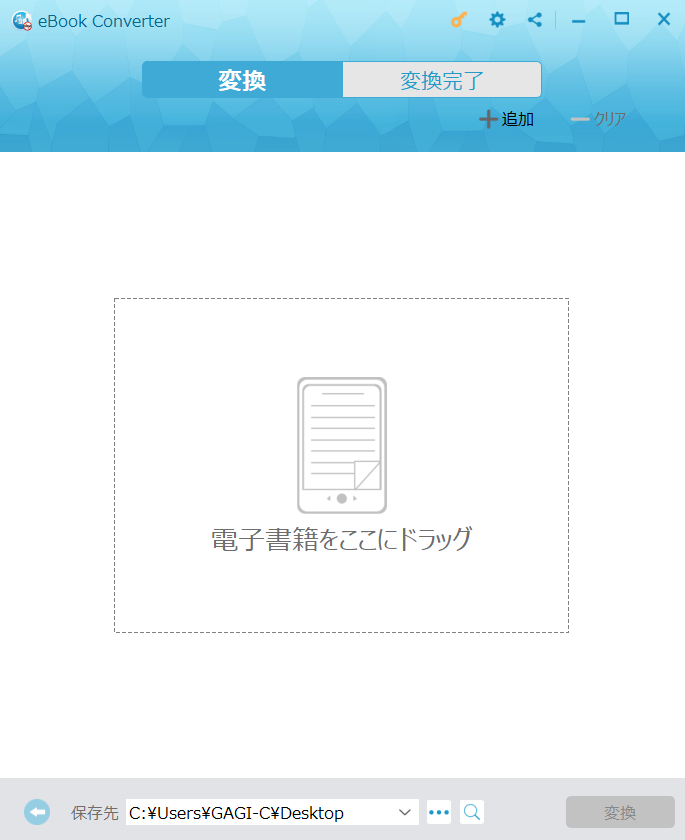

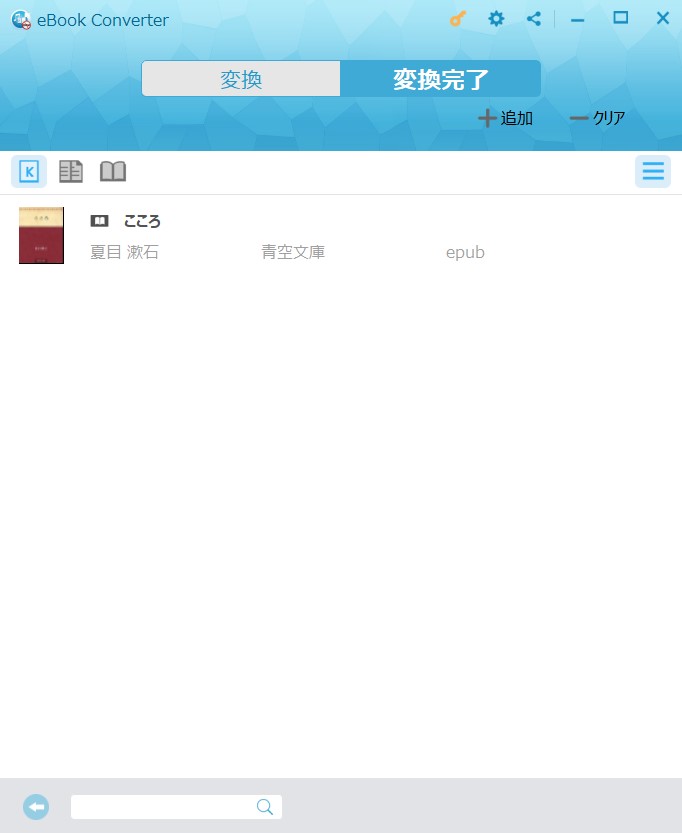



※コメント投稿者のブログIDはブログ作成者のみに通知されます